QTP学习与实践经验总结文档格式.docx
《QTP学习与实践经验总结文档格式.docx》由会员分享,可在线阅读,更多相关《QTP学习与实践经验总结文档格式.docx(20页珍藏版)》请在冰豆网上搜索。
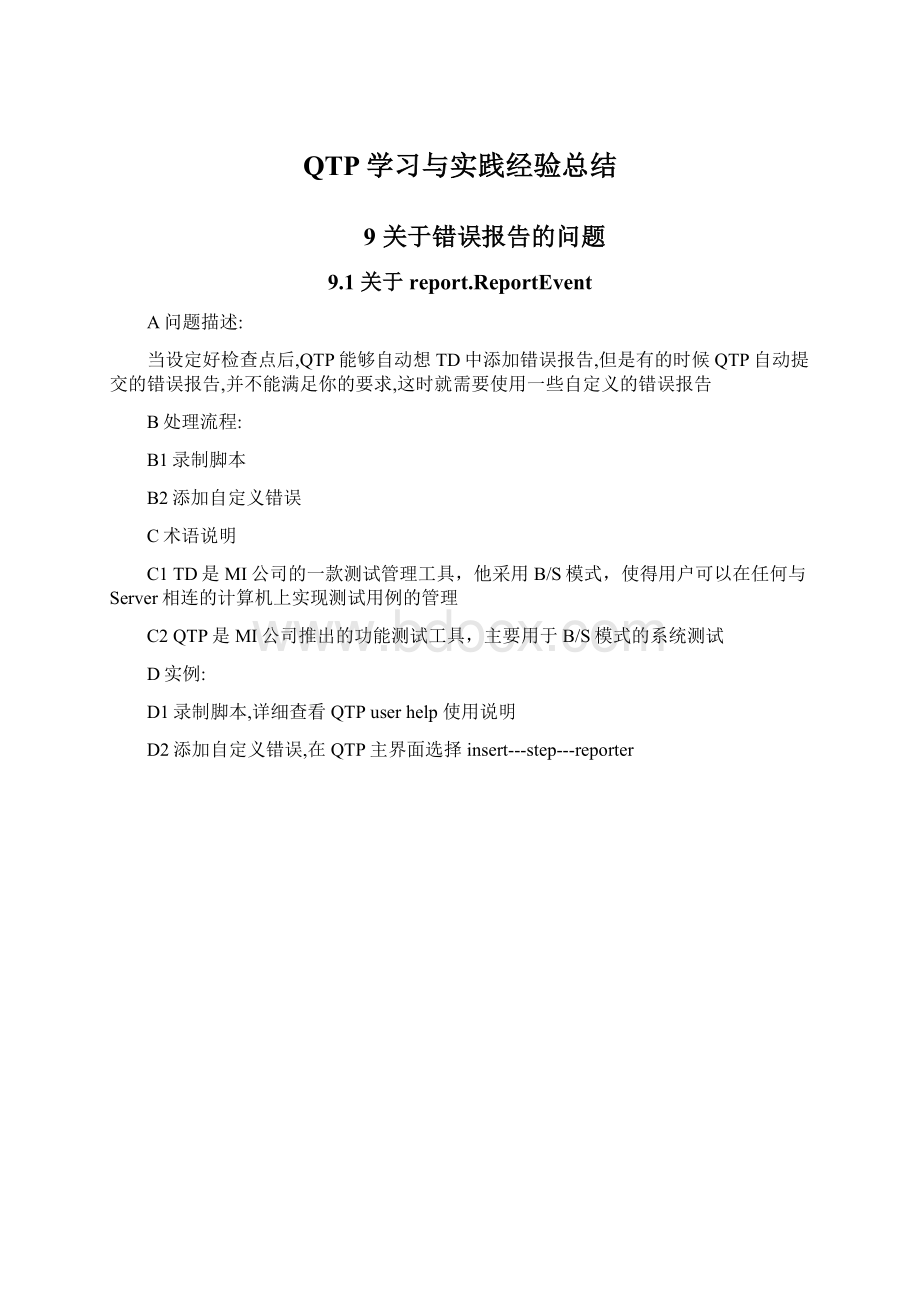
弹出如下对话框
图9.1.D2.2
页面中包含三个内容:
statusnamedetails
Status:
报告的身份,本问题介绍的报告,不单可以用在错误报告上,也可以用在其他的报告上,比如passed,donewarning,falIEd
提示:
如果你选择了falIEd那么即使脚本正常通过,检查点也正确,报告也显示为failed并且自动提交到TD中,使用条件语句能够达到判断是否向TD中添加错误的目的
Name:
报告的名称
Details:
报告的细节,你可以在这里写清脚本或者错误的详细描述
设定完成后,点击ok
添加的reporter会显示在你选择的脚本,或者检查点后,如下图
图9.1.D2.3
你也可以在expertvIEw中通过代码添加错误报告
使用report.ReportEvent,格式为report.ReportEventstatus,”name”,”details”
Status的设定分为四种:
0或者micpass
1或者micfail
2或者micdone
3或者micwarning
例子如下图:
图9.1.D2.4
也可以写成reporter.reportevent1,“错误报告”.”进入登陆界面”
E个人感受:
无
9.2关于reporter.fiter
在你查看QTP的reporter时当有参数化时,reporter右边的选择树会很长,即使看起来很不方便,也不利于查找错误
B2在expertvIEw中设定
D1录制脚本,详细见QTP使用手册
D2在expertvIEw中的设定,当录制完成脚本,并且设置好检查点后,进入expertvIEw,并且在其中输入reproter.filter=....如下图
图9.2.D2.1
Reporter.filter分为四个属性:
0或者rfenableall所有的报告都显示在testresult中
1或者enableerrorandwarning错误和警告信息显示在testresult中
2或者rfenableerroronly只把错误显示在testresult中
3或者rfdisableall不在testresult中显示任何信息
你可以根据需要设定你要显示的错误
如本问题例子
图9.2.D2.2
在脚本的开头,设定不显示任何信息,包括检查点的错误信息
在检查点的下一个步骤加一个条件语句,如果检查点不通过,则显示自定义的错误信息
在条件语句之前,加上reporter.filter让信息显示出来
提示:
如果reporter.filter=3也就是不显示任何信息,那么即使检查点检查出错误信息也不自动提交到TD中
10关于在expert中操作的问题
10.1关于getRoporperty,getTopropertise,getToproperty
A问题描述
在expertvIEw中编写测试代码的时候需要得到一些控件的属性值,通过getRoporperty,getTopropertise,getToproperty这三个函数,可以得到你想要的属性值,但是他们互相有区别,功能不同,以下对其作一些介绍
B解答
B1getRoporperty
返回控件的一个当前值,所谓当前值就是QTP捕获的控件的所有属性值,不一定是QTP识别控件的基本值,如下图,在objectpropertIEs中捕获的值都是可以由getRoporperty单独提取出来的
图10.1.B.1
你也可以通过add/remove来增加新的属性
书写格式:
object.GetROProperty(Property)
其中property为属性的名称
例:
下面的例子取出radiogroup的项目数,保存在numoflterms中
NumOfItems=Browser("
MercuryTours"
).Page("
FindFlights"
).WebRadioGroup("
seatpref"
).GetROProperty("
ItemsCount"
)
NumOfItems内容为3
B2getTopropertise
返回控件所有被捕获的属性值,如下图
图10.1.B.2
你也可以通过add/remove来添加新的属性
object.GetTOProperties
例子:
以下的例子是使用GetTOPropertIEs来将webtable中的所有属性值提取出来并且将值付给talbledesc
SetTableDesc=Browser("
MethodofPayment"
).WebTable("
FirstName"
).GetTOPropertIEs
B3getToproperty
返回objectdescription中的当前值,如下图
图10.1.B.3
如果你使用getToproperty返回了一个在objectdescription不存在的属性值,那么QTP将在报告中以warning形式提示出来
object.GetTOProperty(Property)
其中preperty为控件的属性名称
下面的例子使用GetTOProperty来返回WebTable的HtmlTag属性在Object
Repository中的的值Object
TableTag=Browser("
).GetTOProperty("
HtmlTag"
B4getToproperty看起来与getRoporperty类似,但是他们有实质的区别
GetToproperty返回的是objectdescription中的值,如下图
图10.1.B.4
如其中的index这项,他的值在录制的过程中是9,那么使用getToproperty返回的值就是9
GetRoporperty:
返回的是当前的值,如下图
其中的index值为9但是当QTP运行脚本时,由于脚本可能因为控件的属性发生改变,或者你对index这个值做了参数化,发现index值不为9了,变为了10,使用getRoporperty返回的值就为10
10.2编码时在出现expectendofstatement的问题
当在expertvIEw中运行编写脚本后,可以通过点击keywordvIEw来检验编写是否有语法错误,但是QTP会给出错误提示,但是错误提示一般不会准确,并且在遇到他不能识别的错误时只能给出一种错误提示expectendofstatement
B1编写代码
B2点击keywordvIEw
B3弹出错误提示
B4修改错误
D1编写代码,还是以登陆为例,如下图
图10.2.D1.1
D2点击keywordvIEw
图10.2.D2.2
D3弹出错误提示,如果这段代码是QTP能够识别的错误,那么他会弹出对话框,提示哪个语法出现错误,不过一般QTP不能识别大多数错误,一般的对话框为
图10.2.D3.3
这个对话框就是错误提示框,他显示了错误的行数,以及错误所在Action,并且显示了错误行,在errordescription中显示了错误类型,当QTP无法识别错误类型时则出现expectedendofstatement
D4修改错误,点击
按钮,QTP会自动将光标移动到出错的位置,如下图
图10.2.D4.4
在光标位置查找你的错误,并且修改,修改完成后,重复上4步,如果没有错误提示,则说明脚本没有语法错误,但是需要注意的是,逻辑错误QTP无法检验出来,需要一定的开发经验
11关于cs模式的录制
11.1QTP是否可以cs方式下的应用系统
通过以上的讲解,大家都知道QTP是一种测试B/S模式很好的工具,QTP不但能够测试B/S模式,也可以测试cs模式
B1进行testandrecordingsetting的设置
B2录制脚本
B3回放脚本
D1进行testandrecordingsetting的设置,打开一个新的Action,如下图
图11.1.D1.1
点击record按钮
弹出如下对话框
图11.1.D1.2
选择WindowsApplications如下图
图11.1.D1.3
这里如同Web中一样,可以设定是录制当前以打开的程序,还是录制指定路径的程序
Recordandruntestonanyopenwindows-basedapplication为录制当前打开的程序
Recordandruntestontheseapplication(openedonsessionstart)录制指定路径的程序
选择Recordandruntestontheseapplication(openedonsessionstart),如下图
图11.1.D1.4
选择add
出现如下对话框
图11.1.D1.5
点击application中的
按钮,选择一个程序,本例子选择winzip
Workingfolder为运行文件夹
Programarguments为描述
点击ok开始录制
在设置完成application后应该确保web中的选项如下图所示
图11.1.D1.6
D2录制脚本
录制完成如下图所示显示脚本,并且可以回放
图11.1.D2.7
D3回放脚本
但是这里的activescreen里面没有页面,因为页面activescreen是为web而设
由于没有activescreen,这就需要如果要添加检查点,则要一般录制一边添加